Usuarios Concurrentes sin Casilla de Mail
El procedimiento descrito en la página
Usuarios Nominales y Concurrentes con Casilla de Mail permite crear una nueva Cuenta de Usuario cuyos componentes principales son una ficha Personal, un registro individual de Contacto y una Casilla de Mail. Por lo tanto, no podrás aplicar tal procedimiento cuando desees crear una Cuenta de Usuario para un Usuario Concurrente que no poseerá una Casilla de Mail. En este caso, necesitas crear por separado tanto la ficha Personal y el registro individual de Contacto para luego conectarlos y/o asociarlos manualmente. El procedimiento es el siguiente:
- Ve al módulo Sistema.
- Abre el registro Personas desde el Panel de Control. Todas las fichas Personales existentes se mostrarán en la ventana ‘Personas: Hojear’.
- Haz clic en el botón [Crear] dentro de la ventana ‘Personas: Hojear’.
Así se abrirá la ventana 'Persona: Crear’ para que puedas crear una nueva ficha Personal. Toma en cuenta que esta ficha Personal es el componente más básico de la Cuenta de Usuario (luego de su creación, el Usuario en cuestión podrá ingresar a HansaWorld Enterprise).
Debes especificar una Firma y un Nombre (encabezado) tal cual muestra la ilustración más abajo. La Firma será el dato por defecto que se utilizará como identificación cada vez que el Usuario se conecte a HansaWorld Enterprise. Puedes además asignar un Grupo de Acceso a esta Persona y un 'Nivel Inicial de Acceso’ (paso 7 - página Usuarios Nominales y Concurrentes con Casilla de Mail). Debes activar el radio botón ‘Concurrente’ en la solapa ‘Accesos’ de la ventana ‘Persona: Crear’.
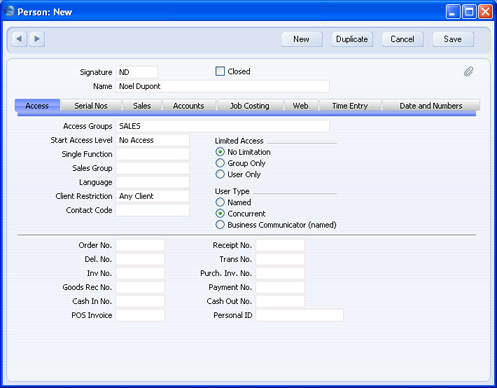
- Puedes utilizar las demás solapas de esta ficha personal para ingresar más información (solapa ‘Nros. de Serie’, ‘Ventas’, etc.). Haz clic aquí para más detalles de cada campo en estas solapas.
- Finalmente, pulsa el botón [Guardar] para guardar la ficha Personal en el registro Personas.
- Podrás ver que el título de la ventana cambia a 'Persona: Ver’.
- Cierra la ventana con la casilla cerrar.
- En caso que desees crear varias Cuentas de Usuario para tus empleados, haz clic en el botón [Crear] en vez de [Guardar] (paso 5).
- Después de esto, volverás a la ventana ‘Personas: Hojear’ y verás que ahora las Personas que acabas de registrar aparecen en la lista. Resalta el nombre de cada una de ellas para que puedas ir creando claves de acceso con el comando 'Cambiar Clave de Acceso' desde el menú Operaciones (paso 6 – página Usuarios Nominales y Concurrentes con Casilla de Mail). Si no creas una clave de acceso (contraseña) para cada Usuario, cualquiera podrá ingresar al sistema sin especificar una contraseña.
- Si alguno de los nuevos Usuarios ha de utilizar HansaWorld Enterprise para enviar mensajes de texto (SMS), pasar llamadas a su celular o realizar llamadas a través de un conmutador basado en Asterisk, necesitarás crear un registro individual en el registro Contactos para este o estos Usuarios. Por ejemplo, si un Usuario ha de enviar un mensaje de texto (SMS), sucederá que su número móvil (en su registro individual de Contacto) será tomado como el origen del mensaje de texto.
Abre el registro Contactos (disponible desde varios módulos, por ej. módulo Cotizaciones, CRM, Ventas, etc.). En la ventana ‘Contactos: Hojear’, haz clic en el botón [Crear] para desplegar la ventana ‘Contactos: Crear’:
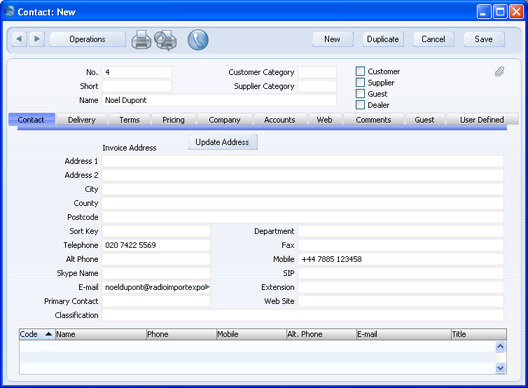
En la anterior ventana debes especificar el nombre del Usuario y sus detalles (número telefónico fijo y celular, Usuario Skype, Dirección SIP, etc.). No hay necesidad de tildar ninguna de las casillas en la parte superior de la ventana (‘Cliente’, ‘Proveedor’, ‘Huésped’ o ‘Dealer’). Haz clic en el botón [Guardar] para guardar el registro individual de Contacto en el registro Contactos.
Anota el Número de Contacto (nro. 4 en la ilustración) y regresa a la ficha Personal (registro Personas). Carga el Número de Contacto en el campo 'Cód. Contacto’ para así lograr conectar la ficha Personal (registro Personas) con el registro individual de Contacto (registro Contactos):

---
En este capítulo:
